كيفية التمهيد ويندوز 10 من محرك USB - 2019 دليل
شئنا أم أبينا ، والأقراص الضوئية لها الماضيوقت الذروة. تم استبداله بمحركات أقراص فلاش USB ذات السعة العالية والأعلى. المزيد والمزيد من أجهزة الكمبيوتر تتخلى عن محرك الأقراص الضوئية لصالح منافذ USB. لذلك عندما يحين الوقت للتمهيد من مثبت Windows 10 ، يجب أن يكون لديك USB سهل التشغيل.
لكن كيف يمكنك الحصول على محرك أقراص Windows 10 USB قابل للتمهيد؟ وكيف تقوم بتعيين جهاز الكمبيوتر الخاص بك الذي يعمل بنظام Windows 10 للتمهيد من USB؟
الجزء 1: إنشاء محرك أقراص USB 10 قابل للتشغيل
على الرغم من أن Microsoft تبيع Windows القابل للتمهيد10 محركات أقراص USB ، يمكنك إنشاء بنفسك. ستحتاج إلى محرك أقراص USB محمول لا يقل عن 4 غيغابايت ، ومساحة خالية من 6 غيغابايت إلى 12 غيغابايت على القرص الصلب لديك ، واتصال بالإنترنت.
أولاً ، تحقق من نوع Windows الذي تحتاجه. اضغط مع الاستمرار على مفتاح Windows على جهاز الكمبيوتر الخاص بك واضغط على زر الإيقاف المؤقت / الفاصل. المعلومات متاحة تحت عنوان "نوع النظام". ثم يمكنك تنزيل أداة إنشاء الوسائط للحصول على نسخة 32 بت أو نسخة 64 بت من ويندوز.

ثم قم بتشغيل الأداة ، وسترى خيار ترقية أو إنشاء وسائط التثبيت. اختيار الثانية واحدة وضرب المقبل.
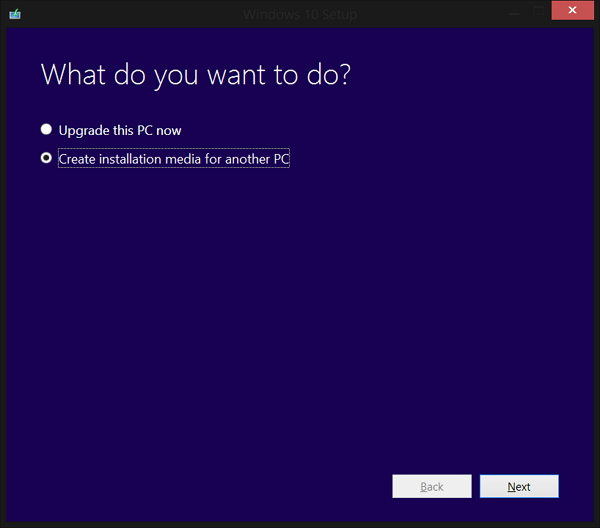
اتبع الخطوات واختر الخيارات التي تناسبك. يرجى ملاحظة أن المتغيرات N من المثبت لا تأتي مع Windows Media Player. لا تنس تحديد USB كنوع الوسائط.
- بعد التحقق من المساحة المتاحة ، ستستمر الأداة عن طريق تنزيل مثبت Windows 10. قد تستغرق هذه العملية بعض الوقت حسب سرعة اتصالك بالإنترنت.
- وعند انتهاء التنزيل ، ستقوم الأداة تلقائيًا بإنشاء محرك أقراص قابل للتمهيد باستخدام USB الذي تختاره.
- يرجى ملاحظة أنه سوف يمحو كل شيء على محرك الأقراص ، لذا تأكد من حفظ الملفات الهامة قبل بدء العملية.
- العملية بسيطة كما يتم كل شيءتلقائيا عن طريق الأداة. خيار آخر هو إنشاء محرك أقراص قابل للتشغيل يدويًا باستخدام موجه الأوامر. ولكن لماذا تستخدم الطريقة الأكثر تعقيدًا إذا كان لديك الطريقة الأسهل؟ لذلك لن نناقش مسار موجه الأوامر.
الجزء 2: تمهيد Windows 10 من محرك USB
يتم تعيين معظم أجهزة الكمبيوتر على التمهيد من القرص الصلب الأساسي بشكل افتراضي. ولكن يمكنك تغيير هذا التكوين من BIOS. يمكنك الوصول إلى BIOS عند بدء تشغيل الكمبيوتر أو إعادة تشغيله.
لأن هناك تقريبا الكثير من مختلفةإعدادات بدء التشغيل ، يجب عليك الرجوع إلى الوثائق الخاصة بك. ولكن بشكل عام ، يجب عليك إعادة تشغيل جهاز الكمبيوتر الخاص بك والضغط على أحد مفاتيح الوظائف لإدخال BIOS. ثم يمكنك التنقل في قائمة BIOS باستخدام الأسهم وإدخال المفاتيح.
بعد تأكيد التغييرات ، سيتم إعادة تشغيل جهاز الكمبيوتر الخاص بك مرة أخرى ، وسيتم تشغيله من USB. تأكد من أنك أدخلت بالفعل USB قابل للتشغيل الذي قمت بإنشائه أعلاه قبل إعادة التشغيل.

نظرًا لأن USB تم تكوينه بالفعل مع نظام التشغيل Windows 10 ، فستستخدمه عملية التمهيد. كل ما عليك القيام به هو اتباع العملية التي تظهر على الشاشة.
أخصائي التشغيل
لمساعدتك في جعل عملية التمهيد بأكملهاأسهل ، يمكنك استخدام بعض المساعدة من تطبيق يسمى Windows Boot Genius. هذا هو أفضل طبيب تمهيد في Windows يمكنه مساعدتك في إنشاء محرك أقراص USB 10 قابل للتشغيل بسهولة وإصلاح مجموعة متنوعة من مشكلات تمهيد Windows 10 بما في ذلك تعطل جهاز الكمبيوتر والشاشة الزرقاء وإعادة التشغيل العشوائي ومشاكل تمهيد Windows الأخرى.





![طريقتان سهلتان لتشغيل Windows 10 في الوضع الآمن [دليل 2019]](/images/fix-windows/2-easy-ways-to-boot-windows-10-into-safe-mode-2019-guide.jpg)



